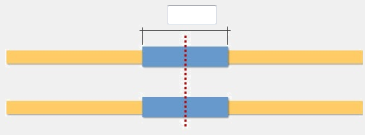철근 커플러 및 앵커 도구
철근 커플러 및 앵커 도구는 다음의 모델링과 관리를 지원하는 4개 컴포넌트 세트입니다.
- 두 철근을 연결하는 철근 커플러.
- 철근의 예약되지 않은 단부에 있는 장치인 단부 앵커.
다음 컴포넌트는 철근 커플러 및 앵커 도구의 일부입니다.
- 철근 커플러
- 철근 단부 앵커
- 철근 분할 및 커플러 추가
- 철근 단부 트리밍
또한 철근 속성 업데이트 컴포넌트를 이용해 철근 커플러 및 앵커 도구의 사용자 정의 속성(UDA)을 관리할 수 있습니다.
모든 커플러 및 단부 앵커는 철근의 부모 부재에 자동으로 추가됩니다. 커플러가 콘크리트 부재의 하위 어셈블리에 추가되므로 보고서와 도면에 표시할 수 있습니다.
일부의 경우, 철근을 콘크리트 외부로 이동할 수 있습니다. 점 2개로 모델링하는 철근(직선형 철근과 후크가 포함된 직선형 철근)에서 이것이 가능합니다. 철근이 콘크리트 외부로 이동하면, 필요에 따라 피복 두께를 음의 값이나 양의 값으로 변경합니다.
2개의 레포트 템플릿(Rebar Extra Fabrication Length.rpt 및 Rebar Thread Length.rpt)을 사용하여 스레드 길이와 추가 제작 길이를 조회할 수 있습니다.
철근 커플러
철근 커플러는 철근 단부가 접촉해 평행을 이루는 철근 또는 철근 메쉬를 접합하는 커플러를 생성합니다.
생성된 객체
- 원형 부재
이 부재는 두 개의 철근 객체 사이에 생성됩니다.
에 사용
| 문제 | 설명 |
|---|---|
|
|
분할 철근이 포함된 커플러. |
시작 전
커플러는 철근 또는 철근 메쉬 사이에 생성될 수 있습니다. 선택한 철근 객체는 유형이 다를 수 있으며, 철근 개수가 다를 수도 있습니다. 유일한 요구 사항은 1개 이상의 철근 단부가 접촉해 평행을 이루는 것입니다. 철근 집합을 사용하면, 커플러가 특정 철근 집합의 이어진 철근 사이에서만 생성될 수 있습니다.
선택 순서
| 철근 또는 철근 메쉬 |
|
| 철근 집합 |
또는
|
다음의 각 위치에 커플러가 생성됩니다.
- 철근 단부가 충분히 평행을 이루고(각도 < 5도)
- 철근 단부의 간격이 커플러의 길이보다 짧으며
- 철근 단부 레그와 직각을 이루는 옵셋이 철근의 직경보다 짧은 곳.
선택한 철근 사이에 유효하고 평행인 단부 간 위치가 없다면, 컴포넌트는 성공하지 못한 커플러 삽입을 표시하는 더미 부재를 생성합니다.
매개변수 탭
매개변수 탭을 사용하여 커플러 속성을 정의합니다.
| 옵션 | 설명 |
|---|---|
| 수동 입력 값 사용 | 커플러 속성의 값을 입력합니다. |
| 자동 속성 파일 사용 |
자동 속성 파일의 값은 커플러 컴포넌트 값에 우선합니다. 일반적으로 자동 속성 파일에는 특정 철근 크기와 함께 사용하는 1개 이상의 속성 값이 포함됩니다. Tekla Warehouse로 이동하여 프로젝트의 자동 속성 파일을 가져옵니다. 자동 속성 파일의 구조에 대한 자세한 정보는 속성 파일 사용자 지정, 부재 매핑, 사용자 정의 속성(UDA)을 참조하십시오. |
| 옵션 | 설명 |
|---|---|
| 사용자 컴포넌트 사용 |
예를 선택해 사용자 지정 부재로 커플러를 생성합니다. 아니오를 선택해 일반 부재로 커플러를 생성합니다. |
| 이름 |
사용자 컴포넌트의 이름을 입력하거나, 응용 프로그램 및 컴포넌트 카탈로그에서 선택합니다. 반드시 사용자 지정 부재인 컴포넌트를 선택해야 합니다. |
| 속성 |
사용자 컴포넌트의 속성 파일 이름을 입력합니다. 여기에 주어진 저장된 속성을 이용하여 커플러 사용자 지정 부재가 생성됩니다. |
| 입력 지점 | 사용자 컴포넌트의 시작점과 끝점 순서. |
| 철근 어셈블리에 추가 |
커플러를 철근 어셈블리에 하위 어셈블리로 추가하려면 예, 주 철근으로 또는 예, 보조 철근으로를 선택합니다. 참고로 먼저 철근 어셈블리를 생성해야 하며 그렇지 않으면 추가할 수 없습니다. 기본값은 아니요 입니다. |
| 옵션 | 설명 |
|---|---|
| 넘버링 시리즈 | 커플러 부재 위치 번호의 접두사와 시작 번호. 다음에서 상속 목록에서 커플러에 사용할 넘버링 설정을 선택합니다.
|
| 속성 | 커플러 부재의 이름, 직경, 재질, 피니시 및 클래스. |
|
|
1 커플러의 전체 단부 간 길이 사용자 지정 부재를 사용하면 이것은 사용자 지정 부재의 시작점과 끝점 사이의 길이입니다. 2 커플러 프로파일 너비 3 여유 간격 중심선을 기준으로 한 커플러 오프셋. 양수 값은 커플러가 오른쪽으로 이동하고 음수 값은 왼쪽으로 이동합니다. 속성 |
커플러를 사용자 지정 부재로 생성할 때, 특정 방식으로 속성에 이름을 부여했다면 넘버링 시리즈와 속성 섹션의 속성을 사용자 지정 부재 설정에서 기입할 수 있습니다.
철근 속성 탭
철근 속성 탭을 사용하여 철근 커플러의 사용자 정의 속성(UDA)을 정의합니다.
| 옵션 | 설명 |
|---|---|
| 스레드 길이 |
값은 철근 UDA에 기록됩니다. 도면과 보고서에 표시할 수 있도록 필드를 사용해 스레드를 가지는 철근과 스레드 값을 확인합니다. |
| 추가 제작 길이 |
이 값은 철근 UDA에 기록됩니다. 이 값은 철근 길이에 영향을 주지 않습니다. 도면과 보고서에 이 값을 추가해 필요한 경우 정확한 길이를 구해야 합니다. |
|
방법 유형 제품 코드 |
철근에 기록된 UDA. 철근 종료 방법과 커플러 유형을 설정하고, 제품 이름과 보고 목적 코드를 추가할 수 있습니다. 사용되는 속성 이름은 커플러가 생성된 철근의 단부에 따라 결정됩니다. |
위의 사용자 정의 속성은 넘버링에 영향을 줍니다. 속성 값이 다른 철근에는 다른 부재 마크가 부여됩니다.
커플러 속성 탭
커플러 속성 탭을 사용하여 커플러 또는 단부 앵커 부재의 사용자 정의 속성(UDA)을 정의합니다. 각 UDA에 대해 철근 또는 콘크리트 부재에서 값을 상속하도록 선택할 수 있습니다. 값을 입력하지 않으려면 없음 상속 옵션을 선택합니다.
콘크리트 부재에 해당 UDA에 대한 값이 없는 경우에는 콘크리트 부재의 메인 부재에서 값을 가져옵니다. 기본적으로 사용자 필드 1 … 4 UDA에 설명 및 값을 입력할 수 있습니다. ..\Environments\common\system 폴더에 위치한 RebarCouplers.Udas.dat 파일에서 UDA 필드를 수정하여 UDA 집합을 사용자 지정할 수 있습니다.
철근 단부 앵커
철근 단부 앵커는 철근 또는 철근 메쉬의 끝에 단부 앵커를 생성합니다.
생성된 객체
- 원형 부재
이 부재는 철근 단부에 생성됩니다.
에 사용
| 문제 | 설명 |
|---|---|
|
|
단부 앵커가 포함된 철근. |
선택 순서
| 철근 또는 철근 메쉬 |
|
| 철근 집합 철근 |
또는
|
매개변수 탭
매개변수 탭을 사용하여 단부 앵커 속성을 정의합니다.
| 옵션 | 설명 |
|---|---|
| 수동 입력 값 사용 | 단부 앵커 속성의 값을 입력합니다. |
| 자동 속성 파일 사용 |
자동 속성 파일의 값은 단부 앵커 컴포넌트 값에 우선합니다. 일반적으로 자동 속성 파일에는 특정 철근 크기와 함께 사용하는 1개 이상의 속성 값이 포함됩니다. Tekla Warehouse로 이동하여 프로젝트의 자동 속성 파일을 가져옵니다. 자동 속성 파일의 구조에 대한 자세한 정보는 속성 파일 사용자 지정, 부재 매핑, 사용자 정의 속성(UDA)을 참조하십시오. |
| 옵션 | 설명 |
|---|---|
| 사용자 컴포넌트 사용 |
예를 선택해 사용자 지정 부재로 단부 앵커를 생성합니다. 아니오를 선택해 일반 부재로 단부 앵커를 생성합니다. |
| 이름 |
사용자 컴포넌트의 이름을 입력하거나, 응용 프로그램 및 컴포넌트 카탈로그에서 선택합니다. 반드시 사용자 지정 부재인 컴포넌트를 선택해야 합니다. |
| 속성 |
사용자 컴포넌트의 속성 파일 이름을 입력합니다. 여기에 주어진 저장된 속성을 이용하여 단부 앵커 사용자 지정 부재가 생성됩니다. |
| 입력 지점 | 사용자 컴포넌트의 시작점과 끝점 순서. |
| 철근 어셈블리에 추가 |
커플러를 철근 어셈블리에 하위 어셈블리로 추가하려면 예, 주 철근으로 또는 예, 보조 철근으로를 선택합니다. 참고로 먼저 철근 어셈블리를 생성해야 하며 그렇지 않으면 추가할 수 없습니다. 기본값은 아니요 입니다. |
| 옵션 | 설명 |
|---|---|
| 넘버링 시리즈 | 단부 앵커 부재 위치 번호의 접두사와 시작 번호. 다음에서 상속 목록에서 커플러에 사용할 넘버링 설정을 선택합니다.
|
| 속성 | 단부 앵커 부재의 이름, 직경, 재질, 피니시 및 클래스. |
|
|
단부 앵커의 치수. 사용자 지정 부재를 사용하면 이 값을 이용하여 사용자 지정 부재의 시작점과 끝점 사이의 길이를 정의합니다. |
|
|
철근의 물리적 단부에서 측정한 커플러의 가장 먼 점의 옵셋. 이 컴포넌트로 철근의 단부를 제어할 수 없다는 점에 유의하십시오. 철근의 단부 콘크리트 피복이 이 옵셋과 최소 콘크리트 피복을 더한 값보다 크거나 이 값과 같아야 합니다. |
단부 앵커를 사용자 지정 부재로 생성할 때, 특정 방식으로 속성에 이름을 부여했다면 넘버링 시리즈와 속성 섹션의 속성을 사용자 지정 부재 설정에서 기입할 수 있습니다. 속성 파일 사용자 지정, 부재 매핑, 사용자 정의 속성(UDA)의 예를 참조하십시오.
철근 속성 탭
철근 속성 탭을 사용하여 철근의 사용자 정의 속성(UDA)을 정의합니다.
| 옵션 | 설명 |
|---|---|
| 스레드 길이 |
값은 철근 UDA에 기록됩니다. 도면과 보고서에 표시할 수 있도록 필드를 사용해 스레드를 가지는 철근과 스레드 값을 확인합니다. |
| 추가 제작 길이 |
이 값은 철근 UDA에 기록됩니다. 이 값은 철근 길이에 영향을 주지 않습니다. 도면과 보고서에 이 값을 추가해 필요한 경우 정확한 길이를 구해야 합니다. |
|
방법 유형 제품 코드 스레드 유형 자유 거리 1 자유 텍스트 2 |
철근에 기록된 UDA. 철근 종료 방법과 커플러 유형을 설정하고, 제품 이름과 보고 목적 코드를 추가할 수 있습니다. 사용되는 속성 이름은 커플러가 생성된 철근의 단부에 따라 결정됩니다. |
위의 사용자 정의 속성은 넘버링에 영향을 줍니다. 속성 값이 다른 철근에는 다른 부재 마크가 부여됩니다.
커플러 속성 탭
커플러 속성 탭을 사용하여 커플러 또는 단부 앵커 부재의 사용자 정의 속성(UDA)을 정의합니다. 각 UDA에 대해 철근 또는 콘크리트 부재에서 값을 상속하도록 선택할 수 있습니다. 값을 입력하지 않으려면 없음 상속 옵션을 선택합니다.
콘크리트 부재에 해당 UDA에 대한 값이 없는 경우에는 콘크리트 부재의 메인 부재에서 값을 가져옵니다. 기본적으로 사용자 필드 1 … 4 UDA에 설명 및 값을 입력할 수 있습니다. ..\Environments\common\system 폴더에 위치한 RebarCouplers.Udas.dat 파일에서 UDA 필드를 수정하여 UDA 집합을 사용자 지정할 수 있습니다.
철근 분할 및 커플러 추가
철근 분할 및 커플러 추가는 철근 그룹 또는 철근 집합을 분할하고 선택 점 방향을 기준으로 커플러를 추가합니다.
생성된 객체
- 원형 할로우 부재
부재는 두 개의 철근 그룹 또는 철근 집합을 연결합니다.
다음에 사용
| 문제 | 설명 |
|---|---|
|
|
분할 철근이 포함된 지그재그 커플러. |
선택 순서
- 철근 분할 및 커플러 추가를 두 번 클릭하여 컴포넌트 속성을 엽니다.
- 커플러를 이용한 철근 분할을 클릭합니다.
- 분할 대상 철근, 철근 그룹 또는 철근 집합을 선택합니다.
- 첫 번째 분할 점을 선택합니다.
- 두 번째 분할 점을 선택합니다.
이 점은 철근이 분할되고 커플러가 삽입되는 선을 정의합니다.
- 세 번째 점을 선택합니다.
이 점은 주 철근의 측면을 정의합니다. 이것은 주 철근과 보조 철근이 다른 속성을 갖으려면 필요합니다.
- 단계 3 - 6을 반복하거나, Esc를 눌러 선택을 취소합니다.
매개변수 탭
매개변수 탭을 사용하여 커플러 속성을 정의합니다.
| 옵션 | 설명 |
|---|---|
| 수동 입력 값 사용 | 커플러 속성의 값을 입력합니다. |
| 자동 속성 파일 사용 |
자동 속성 파일의 값은 커플러 컴포넌트 값에 우선합니다. 일반적으로 자동 속성 파일에는 특정 철근 크기와 함께 사용하는 1개 이상의 속성 값이 포함됩니다. Tekla Warehouse로 이동하여 프로젝트의 자동 속성 파일을 가져옵니다. 자동 속성 파일의 구조에 대한 자세한 정보는 속성 파일 사용자 지정, 부재 매핑, 사용자 정의 속성(UDA)을 참조하십시오. |
| 옵션 | 설명 |
|---|---|
| 사용자 컴포넌트 사용 |
예를 선택해 사용자 지정 부재로 커플러를 생성합니다. 아니오를 선택해 일반 부재로 커플러를 생성합니다. |
| 이름 |
사용자 컴포넌트의 이름을 입력하거나, 응용 프로그램 및 컴포넌트 카탈로그에서 선택합니다. 반드시 사용자 지정 부재인 컴포넌트를 선택해야 합니다. |
| 속성 |
사용자 컴포넌트의 속성 파일 이름을 입력합니다. 여기에 주어진 저장된 속성을 이용하여 커플러 사용자 지정 부재가 생성됩니다. |
| 입력 지점 | 사용자 컴포넌트의 시작점과 끝점 순서. |
| 철근 어셈블리에 추가 |
커플러를 철근 어셈블리에 하위 어셈블리로 추가하려면 예, 주 철근으로 또는 예, 보조 철근으로를 선택합니다. 이 옵션은 분할 명령으로 생성된 새 철근에 대해 새 철근 어셈블리를 생성합니다. 기본값은 아니요 입니다. |
| 옵션 | 설명 |
|---|---|
| 넘버링 시리즈 | 커플러 부재 위치 번호의 접두사와 시작 번호. 다음에서 상속 목록에서 커플러에 사용할 넘버링 설정을 선택합니다.
|
| 속성 | 커플러 부재의 이름, 직경, 재질, 피니시 및 클래스. |
| 지그재그 유형 |
|
|
|
커플러의 전체 단부 간 길이. 사용자 지정 부재를 사용하면 이것은 사용자 지정 부재의 시작점과 끝점 사이의 길이입니다. |
| 커플러 위치 |
선택한 분할선과 연계된 커플러의 위치. 왼쪽 또는 오른쪽 옵션을 선택하면, 실제 왼쪽 또는 오른쪽은 첫 번째 철근의 측면을 정의하는 세 번째 입력점에 좌우됩니다. 이 옵션은 지그재그가 없는 경우에만 적용됩니다. 예:
|
커플러를 사용자 지정 부재로 생성할 때, 특정 방식으로 속성에 이름을 부여했다면 넘버링 시리즈와 속성 섹션의 속성을 사용자 지정 부재 설정에서 기입할 수 있습니다. 속성 파일 사용자 지정, 부재 매핑, 사용자 정의 속성(UDA)의 예를 참조하십시오.
철근 속성 탭
철근 속성 탭을 사용하여 철근의 사용자 정의 속성(UDA)을 정의합니다.
| 옵션 | 설명 |
|---|---|
| 스레드 길이 |
값은 철근 UDA에 기록됩니다. 도면과 보고서에 표시할 수 있도록 필드를 사용해 스레드를 가지는 철근과 스레드 값을 확인합니다. |
| 추가 제작 길이 |
이 값은 철근 UDA에 기록됩니다. 이 값은 철근 길이에 영향을 주지 않습니다. 도면과 보고서에 이 값을 추가해 필요한 경우 정확한 길이를 구해야 합니다. |
|
방법 유형 제품 코드 스레드 유형 자유 거리 1 자유 텍스트 2 |
철근에 기록된 UDA. 철근 종료 방법과 커플러 유형을 설정하고, 제품 이름과 보고 목적 코드를 추가할 수 있습니다. 사용되는 속성 이름은 커플러가 생성된 철근의 단부에 따라 결정됩니다. |
위의 사용자 정의 속성은 넘버링에 영향을 줍니다. 속성 값이 다른 철근에는 다른 부재 마크가 부여됩니다.
커플러 속성 탭
커플러 속성 탭을 사용하여 커플러 또는 단부 앵커 부재의 사용자 정의 속성(UDA)을 정의합니다. 각 UDA에 대해 철근 또는 콘크리트 부재에서 값을 상속하도록 선택할 수 있습니다. 값을 입력하지 않으려면 없음 상속 옵션을 선택합니다.
콘크리트 부재에 해당 UDA에 대한 값이 없는 경우에는 콘크리트 부재의 메인 부재에서 값을 가져옵니다. 기본적으로 사용자 필드 1 … 4 UDA 및 레이어에 설명 및 값을 입력할 수 있습니다. ..\Environments\common\system 폴더에 위치한 RebarCouplers.Udas.dat 파일에서 UDA 필드를 수정하여 UDA 집합을 사용자 지정할 수 있습니다.
철근 단부 트리밍
철근 단부 트림은 두 개의 철근 단부 사이의 간격을 조절합니다.
에 사용
| 문제 | 설명 |
|---|---|
|
|
철근 단부 사이의 간격. |
선택 순서
- 수정할 커플러를 선택합니다.
- 속성을 수정합니다.
- 선택한 커플러에 적용을 클릭합니다.
또는
- 속성을 수정합니다.
- 철근 선택을 클릭합니다.
- 단부가 간격에 설정된 값에 따라 조절되는 철근을 선택합니다.
철근 커플러/철근 단부 앵커 탭
| 옵션 | 설명 |
|---|---|
| 자동 속성 파일에서 여유 간격 가져오기 |
커플러의 자동 속성 파일에 정의된 간격을 사용하려면 예를 선택합니다. 예를 선택하면, 자동 속성 파일 사용을 사용 중인 커플러 컴포넌트만 조절됩니다. 속성 파일 사용자 지정, 부재 매핑, 사용자 정의 속성(UDA)을 참조하십시오. 여유 간격을 수동으로 입력하려면 아니오를 선택합니다. |
|
|
자동 속성 파일에서 여유 간격 가져오기가 아니오로 설정될 때의 간격. |
| 두 철근 트림 | 수정할 철근을 선택합니다. |
| 선택한 커플러에 적용 | 수정하려는 커플러를 선택하고 선택한 커플러에 적용 버튼을 클릭하여 간격에 대해 설정된 값에 따라 철근을 조절합니다. |
| 철근 선택 |
철근 선택 버튼을 클릭하고 간격에 설정된 값에 따라 조절하려는 단부의 철근을 선택합니다. 철근 단부는 서로 가까워야 합니다. |
철근 속성 업데이트
철근 속성 업데이트를 이용해 철근 커플러 및 앵커 도구가 생성한 커플러 및 단부 앵커 부재의 UDA(User-Defined Attributes)를 관리합니다. 철근 속성 업데이트를 이용해 선택한 철근 또는 모든 철근의 현재 값을 점검할 수 있습니다.
커플러나 단부 앵커 컴포넌트를 철근에 추가했다면, UDA 값은 커플러 또는 단부 앵커 캄포넌트 및 그 속성에 의해 제어됩니다. 커플러나 단부 앵커 컴포넌트를 삭제하면, 컴포넌트에 의해 정의된 UDA는 자동 삭제되지 않습니다. 철근 속성 업데이트를 사용해 필요 없는 속성 값을 삭제합니다.
| 옵션 | 설명 |
|---|---|
| 선택됨 | 모델에서 선택한 철근의 모든 커플러 및 단부 앵커 UDA 값. |
| 모두 | 모델의 모든 철근의 모든 커플러 및 단부 앵커 UDA 값. |
| 업데이트 |
선택한 행의 모든 철근의 모든 커플러 및 단부 앵커 UDA 값을 삭제합니다. 철근의 필요 없는 커플러 UDA만 삭제됩니다. Ctrl 또는 Shift 키를 눌러 여러 행을 선택할 수 있습니다. |
| 업데이트(페이즈만 해당) |
페이즈 값이 관련 철근의 페이즈 값과 동일하도록 커플러와 단부 앵커 부재의 페이즈 값을 업데이트합니다. |
| 속성이 포함된 철근만 표시 |
커플러 또는 단부 앵커 UDA에서 값을 가진 철근만 표시하려면 이 확인란을 선택합니다. 확인란을 선택하고 선택됨 또는 모두를 클릭하여 테이블을 새로고침합니다. |
속성 파일 사용자 지정, 부재 매핑, 사용자 정의 속성(UDA)
자동 속성 파일
속성 테이블 파일은 시스템 폴더 또는 모델 폴더의 어디에나 위치할 수 있는 텍스트 파일입니다. 필요한 만큼의 속성 테이블을 가질 수 있습니다. 단부 앵커(하나의 입력 철근)와 커플러 컴포넌트(두 개의 입력 철근)의 속성 테이블은 다릅니다. 속성 테이블 파일의 확장자는 다음과 같습니다.
-
철근 커플러 및 철근 분할 및 커플러 추가 컴포넌트의 경우 .couplers.csv
-
철근 단부 앵커 컴포넌트의 경우 .anchors.csv
속성 테이블에는 열 이름과 속성 값을 포함하고 있는 1개 이상의 테이블 행을 비롯한 헤더 라인이 포함됩니다. 열은 선택자 열이거나 속성 열입니다.
선택자 열 이름은 Primary.Size, Primary.Grade, Secondary.Size 및 Secondary.Grade입니다.
속성 열에는 헤더 행에 주어진 이름인 속성 값이 포함됩니다. 테이블 행에 주어진 컴포넌트 속성 값은 컴포넌트 입력(철근 커플러의 경우 기본 + 보조 및 철근 단부 앵커의 경우 보조)이 선택자 값과 일치할 때마다 사용됩니다.
Tekla Warehouse로 이동하여 프로젝트의 자동 속성 파일을 가져옵니다.
사용자 지정 부재 매핑
커플러 또는 단부 앵커를 사용자 지정 부재로 생성할 때, 특정 방식으로 속성에 이름을 부여했다면 넘버링 시리즈와 속성 섹션의 속성을 사용자 지정 부재 설정에서 기입할 수 있습니다. 다음 예는 넘버링 속성 시리즈 및 속성 속성과 사용자 지정 부재 속성 사이의 매핑을 보여줍니다.

사용자 정의 속성(UDA)
철근 커플러 및 앵커 도구 컴포넌트의 속성 및 UDA 탭의 내용을 사용자 지정할 수 있습니다.
UDA는 ...\ProgramData\Trimble\Tekla Structures\<version>\Environments\Common\system 폴더에 위치한 RebarCoupler.Udas.dat라는 이름의 텍스트 파일에 정의됩니다. 또한 이 파일은 다른 시스템 폴더나 회사 지정 폴더에 배치할 수도 있습니다. 파일을 모델 폴더에서 읽을 수 없다는 점에 유의하십시오.
RebarCoupler.Udas.dat 파일은 속성 탭에 표시되는 UDA만 정의합니다. 파일을 수정하면 기존 UDA만 파일에 포함됩니다. 새 UDA를 생성하려면 올바르게 정의해야 합니다.
objects_couplers.inp 파일에서 UDA의 특수 넘버링 플래그(special_flag)가 yes로 설정된 경우 UDA가 넘버링에 영향을 줍니다. UDA 값이 다른 철근에는 다른 부재 마크가 부여됩니다.